有时候,办公的朋友会得到这样一个文档:
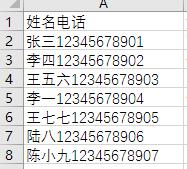
姓名和手机号合并在一列的文档
但是,我们需要的是这样的:
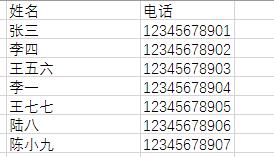
姓名和手机号分列的文档
怎么样快速得到这种姓名在一列,手机号在一列的文档,有的朋友会说,这不是很简单吗?选中姓名,在需要的列粘贴,选中手机号,在需要的列粘贴,我们姑且不算你拖选手机号很费劲,也很费时间,数量少倒是没事,如果数量多呢,回想那年我们做通讯录,8万多个号码,3个人手动复制粘贴,整整一个星期啊,手都要累断了。
那么有没有快速的方法呢,有的。
1、在需要姓名的列输入"=IF(LEN(A2)=13,LEFT(A2,2),LEFT(A2,3))",向下一拉,哇哦,姓名就被完美的提取出来了。
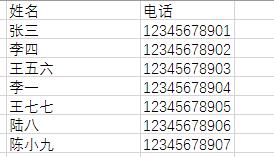
快速得到姓名和手机号分列的文档
2、可能很多不懂excel函数的朋友就蒙圈呢,不过呢在这里我要和不懂函数的朋友说,别怕,慢慢来,学了函数,不再加班。这是什么意思呢?"=IF(LEN(引用姓名和电话合在一的起单元格)=13,LEFT(引用姓名和电话合在一的起单元格,2),LEFT(引用姓名和电话合在一的起单元格,3))",LEN函数的意思是文本字符串的字符个数,LEFT函数的意思是在这里我们表达的意思就是假如姓名和手机加在一起字符个数是12的话,我们引用字符从左边开始的2个字符,也就是2个字的姓名,不然的话就是3个字符,名字是3个字的。这时候我们就能提取名字,3个字和3个字的。
3、在需要手机号的列输入“=RIGHT(A2,11)”,“=RIGHT(引用引用姓名和电话合在一的起单元格,11)”,RIGHT函数的意思是从字符串右边引用字符,由于手机号都是11位数,在这里我们只需要考虑一个数值即可。
怎么样,很简单吧!你学会了吗,即使再多文本,也是很快完成,当初要是学会这个技能,也不用复制粘贴一个星期了!也可以应用在其他需要批量提取的文本。快去试试吧!
 加载中,请稍侯......
加载中,请稍侯......
精彩评论